本文是关于使用ControlNet插件进行AI绘图的安装教程,包括如何自动和手动安装插件以及如何下载所需的模型文件,并提供相关网盘和GitHub下载链接。安装完成后,用户将能够在Stable Diffusion WebUI的主界面中看到ControlNet窗口,并使用其进行AI绘图创作。
前置条件
魔法上网
如果您不知道什么是魔法上网,请阅读下面的文章。
Stable Diffusion WebUI
若您想使用ControlNet来进行AI绘图创作,那么您必须已经在电脑内安装部署了Stable Diffusion。
关于Stable Diffusion怎么部署,请看下面的文章,内容详细且所有需要的模型本站均已提供下载。
请您通过上面的文章已经确保完成Stable Diffusion的安装之后,再继续阅读下文。
注意事项
您的Stable Diffusion WebUI版本必须在2023年2月份之后,不然可能安装插件后无法正常使用。
因为Stable Diffusion WebUI的新版有很多变化,以及所需的依赖环境更新;为避免出现不可预见的问题,强烈建议您根据上面的文章重新安装部署一遍。
安装教程
插件下载
自动下载
目前ControlNet插件已集成在Stable Diffusion WebUI的扩展内,可以一键自动下载安装。
根据图片红框顺序点击安装即可,Stable Diffusion WebUI -> 扩展 -> 可用 -> 加载 -> sd-webui-controlnet -> install。
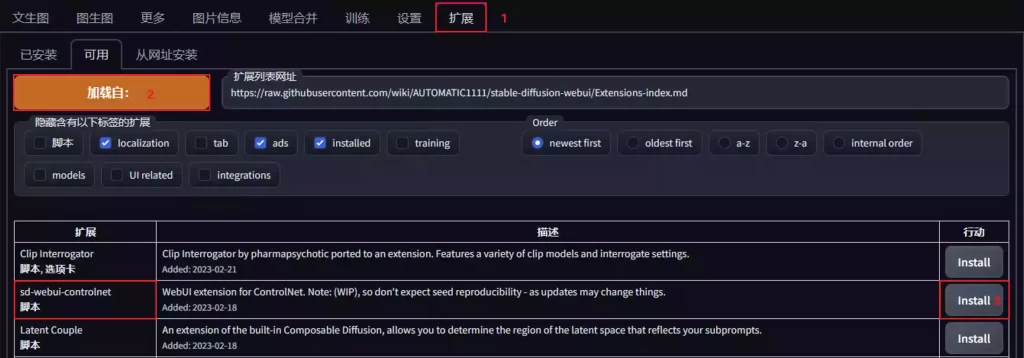
如果您有需要编辑姿势的需求,那么建议您往下翻一点,找到一个名为OpenPose Editor的插件,安装该插件。

安装完成后,重新加载Stable Diffusion WebUI的主界面。
注意:如果遇到报错,或者长时间卡顿在安装状态,可以刷新WebUI界面尝试重新安装。但是,重新安装时可能存在报错,大概意思是提示您已经存在未完成的下载文件,无法继续安装。此时需要你手动前往
Stable Diffusion WebUI的项目目录,手动删除之前未下载完成的已损坏文件,以本站的完整路径为例:<D:\openai.wiki\stable-diffusion-webui\tmp\sd-webui-controlnet>,删除除该目录内的<sd-webui-controlnet>文件夹,然后重新来到UI界面点击Install按钮安装。
手动下载
如果您无法通过自动安装,也可以手动下载自行安装。
GitHub下载地址:https://github.com/Mikubill/sd-webui-controlnet。
网盘下载地址:为方便无法使用外网的大家使用,也可通过下面的连接自行下载。
下载完成后,将sd-webui-controlnet-main.zip文件解压至你的Stable Diffusion WebUI项目extensions文件夹内。
例如本站的完成路径为:D:\openai.wiki\stable-diffusion-webui\extensions\sd-webui-controlnet
安装完成后,重新加载Stable Diffusion WebUI的主界面。
模型下载
因模型较大较多,描述文件较长,不在此文进行描述,请自行前往下面的文章下载相关所需模型。
模型下载完成后,将模型pth文件移动至你的Stable Diffusion WebUI项目extensions\sd-webui-controlnet\models文件夹内。
例如本站的PTH模型文件放置路径为:D:\openai.wiki\stable-diffusion-webui\extensions\sd-webui-controlnet\models
安装完成
在完成上述所有安装步骤之后,您将会在Stable Diffusion WebUI的<http://127.0.0.1:7860/>网页主界面看到关于ControlNet的窗口,界面如下。
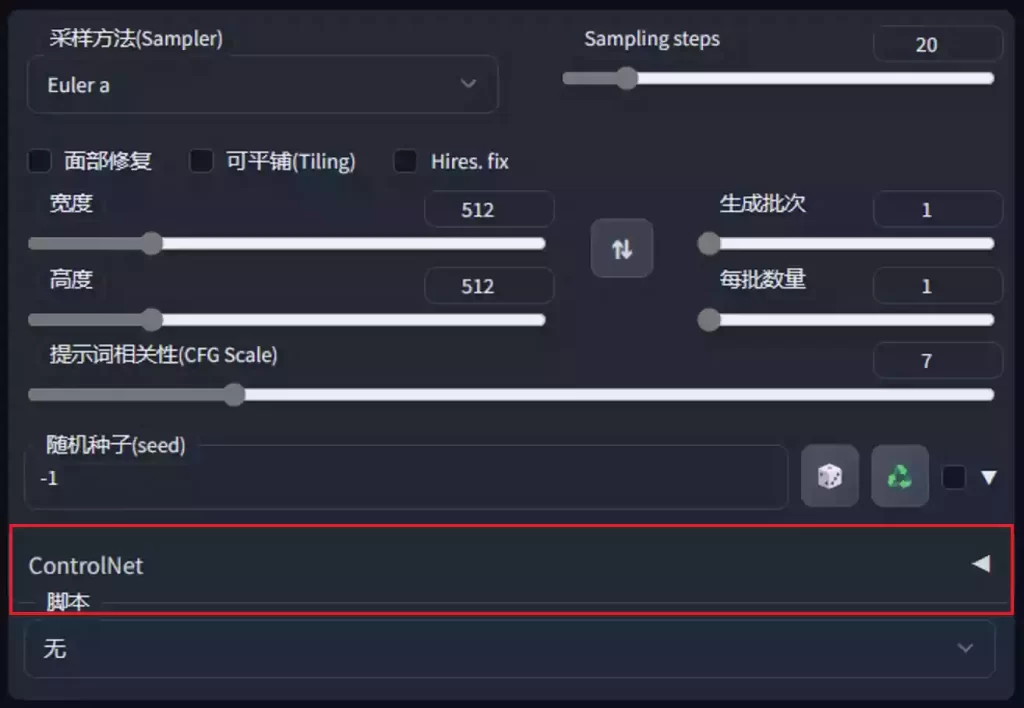
至此,安装完成。
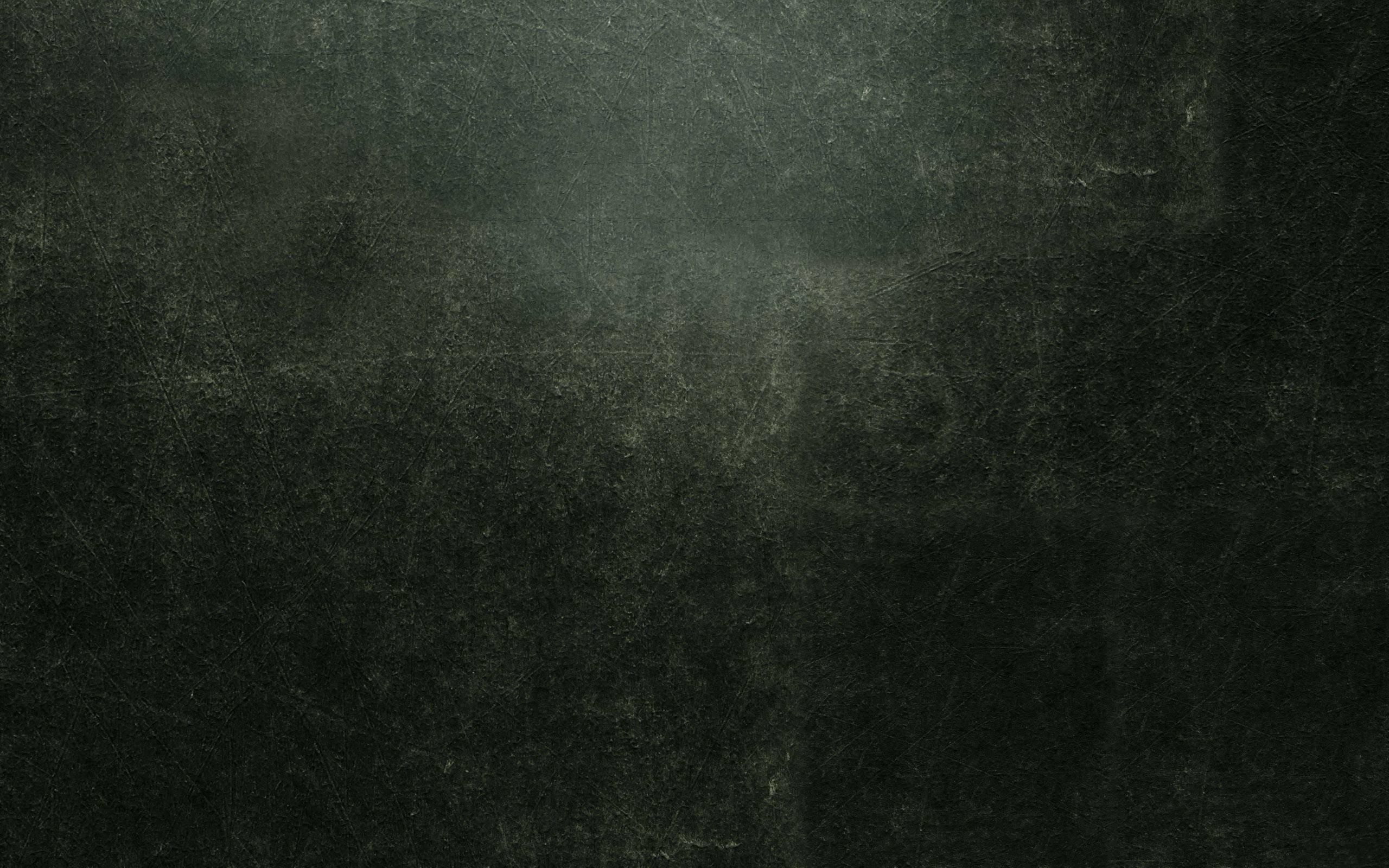







暂无评论内容